วิธีแชร์โพสต์ WordPress อัตโนมัติบน Instagram: คำแนะนำทีละขั้นตอน [2024]
เผยแพร่แล้ว: 2024-06-12คุณต้องการเข้าถึงผู้คนมากขึ้นด้วยเนื้อหาของคุณใช่หรือไม่? แชร์โพสต์ WordPress อัตโนมัติบน Instagram อาจเป็นอาวุธลับของคุณและเป็นหนึ่งในวิธีที่มีประสิทธิภาพในการลดภาระงานที่คุณทำเองและเข้าถึงผู้คนนับล้านบนโซเชียลมีเดียได้อย่างง่ายดาย นั่นคือที่ที่บล็อกนี้จะแนะนำคุณในการแชร์บล็อกของคุณจาก WordPress ไปยัง Instagram แพลตฟอร์มโซเชียลมีเดียยอดนิยมนี้โดยอัตโนมัติ
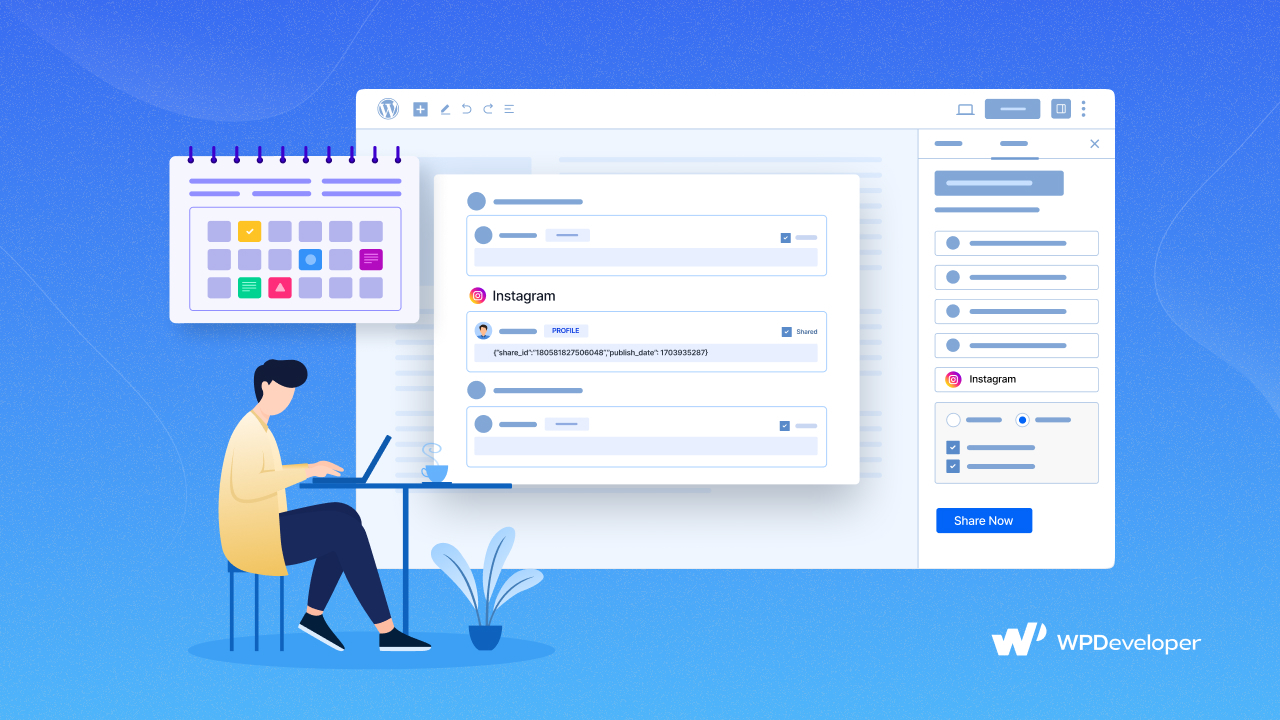
วันนี้เราจะมาสำรวจ SchedulePress หนึ่งในโซลูชั่นการจัดการเนื้อหาขั้นสูงสำหรับ WordPress คุณสามารถกำหนดค่าคุณสมบัติ การแบ่งปันอัตโนมัติของ Instagram ได้โดยตรงจากแดชบอร์ด WordPress ของคุณ คุณลักษณะนี้จะทำให้โพสต์ WordPress ที่กำหนดเวลาไว้ของคุณถูกแชร์เป็นโพสต์ Instagram โดยอัตโนมัติ โดยไม่ต้องโพสต์ด้วยตนเอง เพียงทำตามขั้นตอนการกำหนดค่าง่ายๆ
มันจะช่วยให้คุณเพิ่มจำนวนผู้ติดตาม Instagram และการมีส่วนร่วมของผู้ใช้โดยเข้าถึงผู้ชมในวงกว้างขึ้น นอกจากนี้ยังช่วยให้คุณแชร์โพสต์ WordPress อัตโนมัติได้ Facebook , Pinterest และ Linkedin ให้เราสำรวจขั้นตอนง่ายๆ ใน การแชร์บล็อก บน Instagram จาก WordPress โดยอัตโนมัติ
เหตุใดจึงแชร์บล็อกอัตโนมัติบน Instagram
Instagram ไม่ใช่แค่การแชร์ภาพเซลฟี่และภาพสัตว์เลี้ยงแสนน่ารักเท่านั้น นอกจากนี้ยังทำหน้าที่เป็นเครื่องมือที่มีประโยชน์ในการแบ่งปันเนื้อหากับผู้ชมในวงกว้าง ให้เราดูว่าเหตุใดคุณจึงควรใส่ใจกับการแชร์บล็อกอัตโนมัติบน Instagram
ช่วยเพิ่มการมีส่วนร่วมของบล็อก
แต่ไม่ใช่แค่การเข้าถึงผู้คนมากขึ้นเท่านั้น นอกจากนี้ยังเกี่ยวกับการมีส่วนร่วมอีกด้วย การถูกใจ ความคิดเห็น และการแชร์เป็นส่วนสำคัญของ Instagram คุณสามารถแบ่งปันเนื้อหาของคุณต่อหน้าผู้อ่านเมื่อพวกเขามีส่วนร่วมมากที่สุดเมื่อคุณกำหนดเวลาบล็อก
เพิ่มผลผลิตและประหยัดเวลา
เมื่อคุณไม่จำเป็นต้องโพสต์บล็อก WordPress บน Instagram ด้วยตนเอง จะช่วยประหยัดเวลาในการทำงานอื่น ๆ ที่มีประสิทธิผล ผู้ใช้ WordPress ที่ต้องการแชร์โพสต์บน Instagram สามารถแชร์โพสต์เหล่านั้นได้ทันทีโดยใช้ SchedulePress กลายเป็นความช่วยเหลือที่ดี คุณสามารถมุ่งเน้นไปที่การสร้างเนื้อหาที่มีประสิทธิผลซึ่งจะทำให้ผู้อ่านของคุณกลับมาอีก
แชร์อัตโนมัติใน Instagram บล็อก WordPress ของคุณเป็นวิธีที่ดีที่สุดหากคุณต้องการให้คนอื่นเห็นโพสต์ของคุณมากขึ้น มีส่วนร่วมกับไลค์และความคิดเห็นมากขึ้น หรือเพียงประหยัดเวลา มันเหมือนกับการมีผู้ช่วยทางการตลาดที่ทำงานอย่างหนักเพื่อให้บรรลุเป้าหมายและทำให้บล็อกของคุณเติบโต
[คำแนะนำ] วิธีแชร์โพสต์ WordPress บน Instagram โดยอัตโนมัติ
ให้เราเริ่มต้นด้วย คำแนะนำทีละขั้นตอนในการแชร์อัตโนมัติ และกำหนดเวลาบล็อกจาก WordPress เพื่อแชร์บน Instagram เราจะใช้ปลั๊กอิน SchedulePress ใน WordPress เพื่อให้สามารถแชร์บล็อกของคุณโดยอัตโนมัติ
ขั้นตอนที่ 1: เชื่อมต่อ Instagram ของคุณด้วย SchedulePress
ขั้นแรก เข้าสู่ ระบบโปรไฟล์ธุรกิจ Instagram Creator ของคุณ
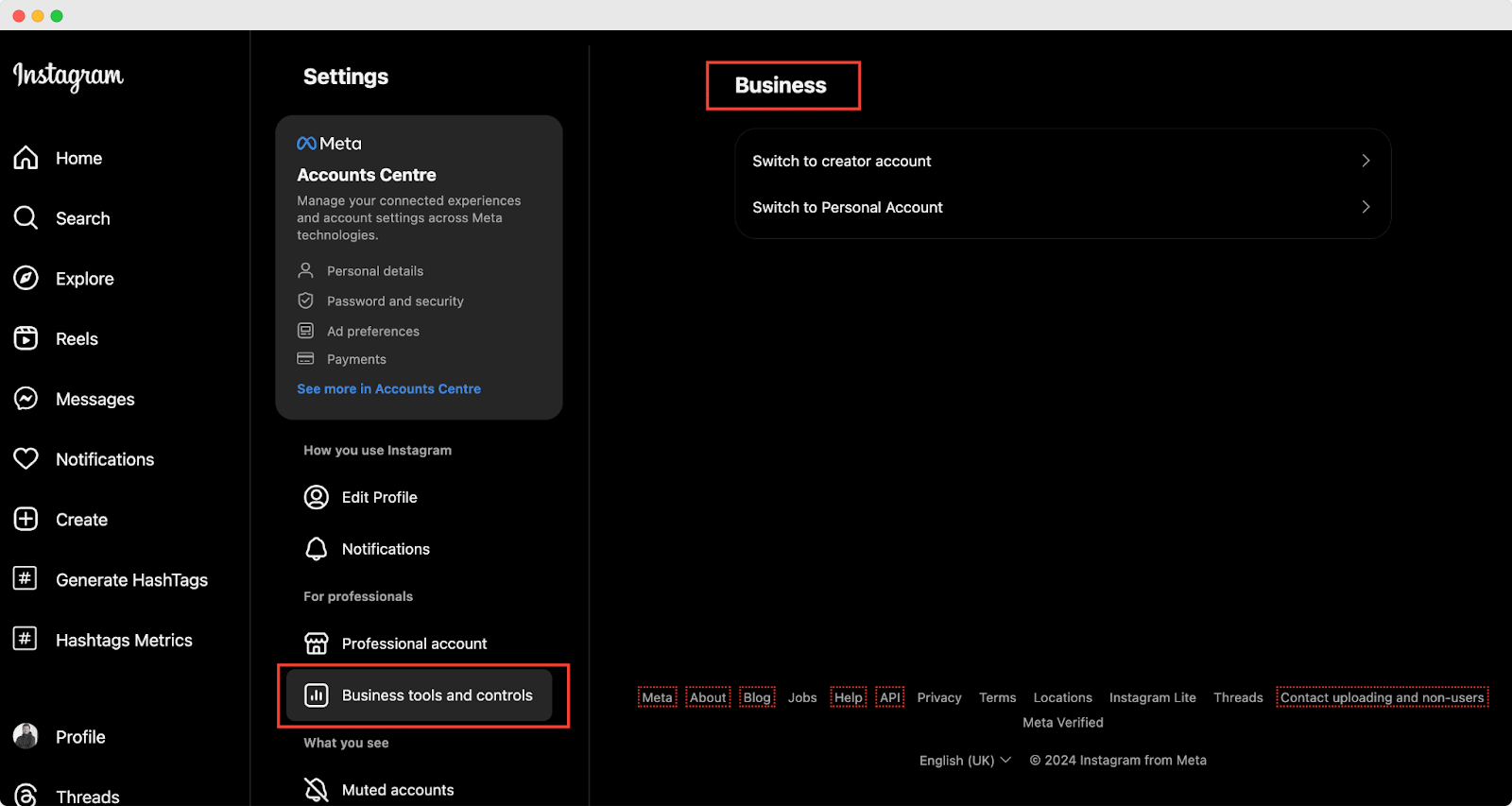
จากแดชบอร์ด WordPress ของคุณ ไปที่ SchedulePress ในเมนู WP และไปที่การตั้งค่า เมื่อคุณอยู่ในการตั้งค่า SchedulePress ให้มองหาตัวเลือก Instagram และตรวจสอบให้แน่ใจว่าได้เปิดใช้งานแล้ว ถ้าไม่เช่นนั้น เพียงสลับสวิตช์เพื่อเปิดเครื่อง
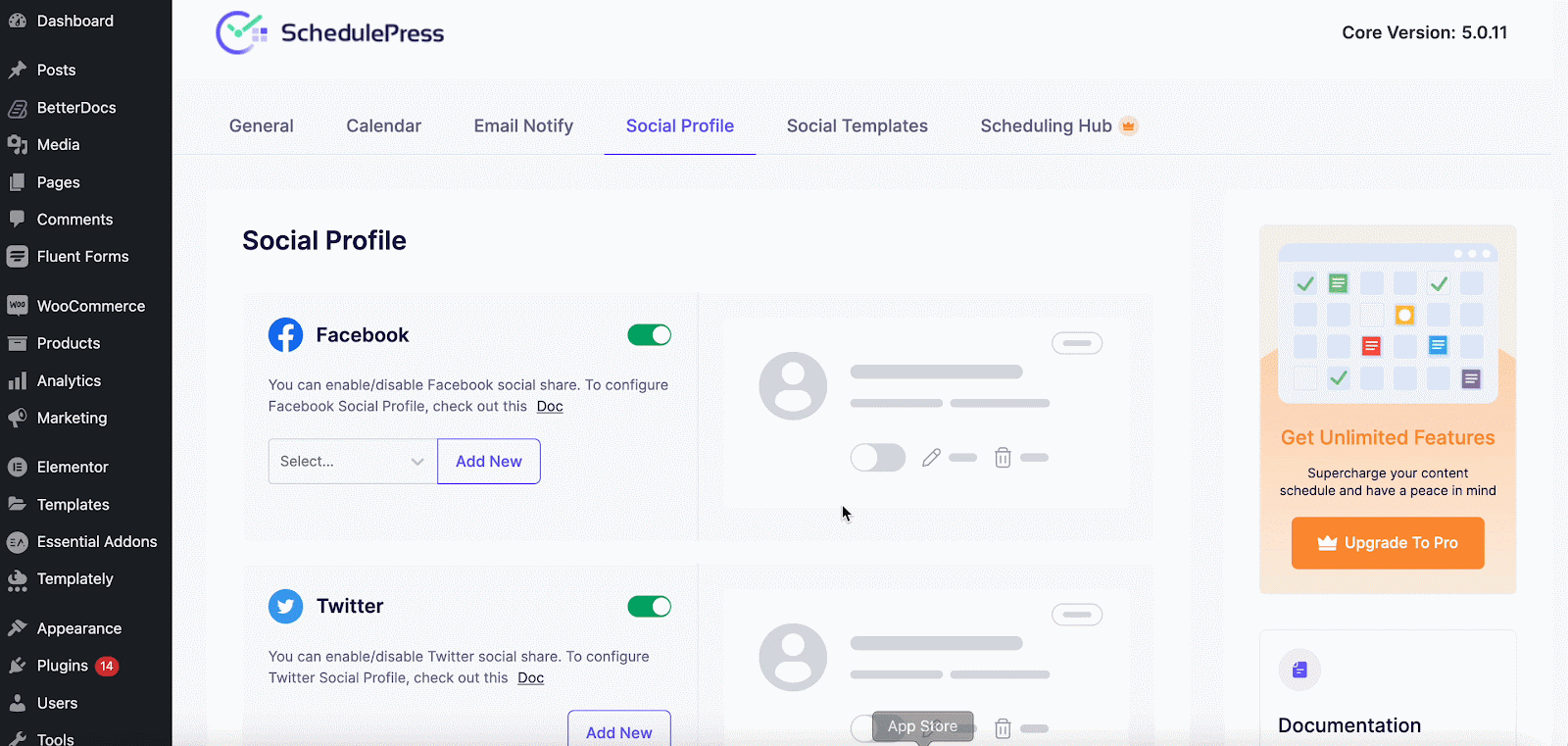
จากนั้น เพิ่มโปรไฟล์ใหม่สำหรับบัญชี Instagram ของคุณ คลิกที่ปุ่ม ' เพิ่มโปรไฟล์ใหม่ ' และปฏิบัติตามคำแนะนำเพื่อป้อน ID แอพ Instagram และ ความลับของแอพ

หากคุณยังไม่มีสิ่งเหล่านี้ เราจะอธิบายให้คุณทราบในขั้นตอนถัดไป
ขั้นตอนที่ 2: เชื่อมโยง Instagram กับเพจ Facebook
ตอนนี้ คุณต้องเชื่อมโยงเพจ Facebook ของคุณกับบัญชีธุรกิจครีเอเตอร์ Instagram ของคุณ หากต้องการเชื่อมโยงบัญชี ให้ไปที่แดชบอร์ดเพจ Facebook ของคุณ จากนั้นไปที่ ' จัดการเพจ ' → ' การตั้งค่า ' → ' สิทธิ์ ' → ' บัญชีที่เชื่อมโยง '
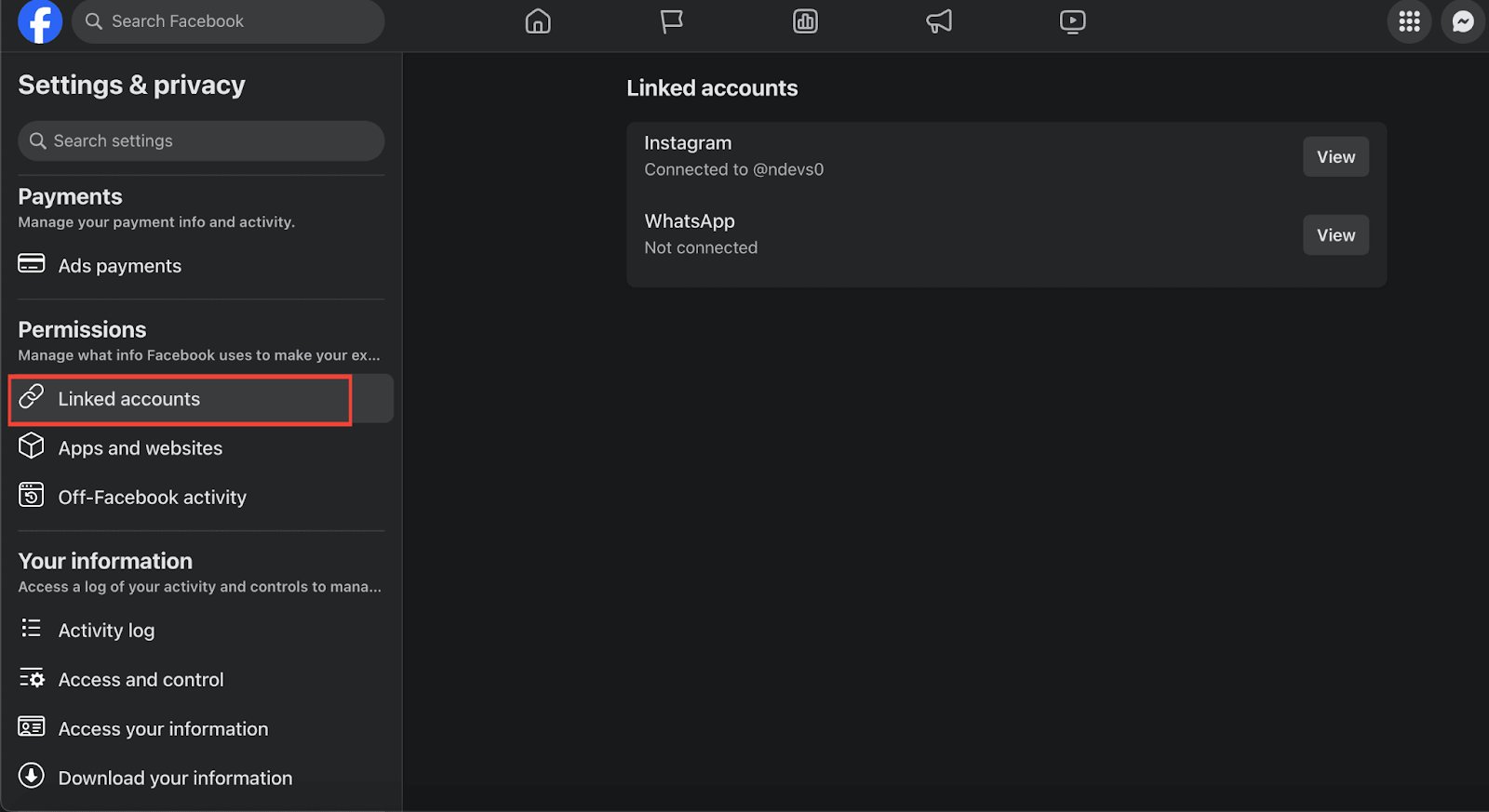
หมายเหตุ: ขั้นตอนนี้จำเป็นในการแชร์โพสต์ WordPress ของคุณบนโปรไฟล์ Instagram ของคุณ
ขั้นตอนที่ 3: สร้างแอป Instagram ของคุณ
ให้เรา สร้างแอพ Instagram ผ่าน บัญชีนักพัฒนา Facebook ทำตามขั้นตอนที่แสดงด้านล่าง:
สร้างแอป
ขั้นแรก ไปที่ เว็บไซต์นักพัฒนา Facebook เพื่อเข้าสู่ระบบ เมื่อคุณเข้าสู่ระบบแล้ว ให้ไปที่ส่วน ' แอปของฉัน ' และคลิกที่ ' สร้างแอป '
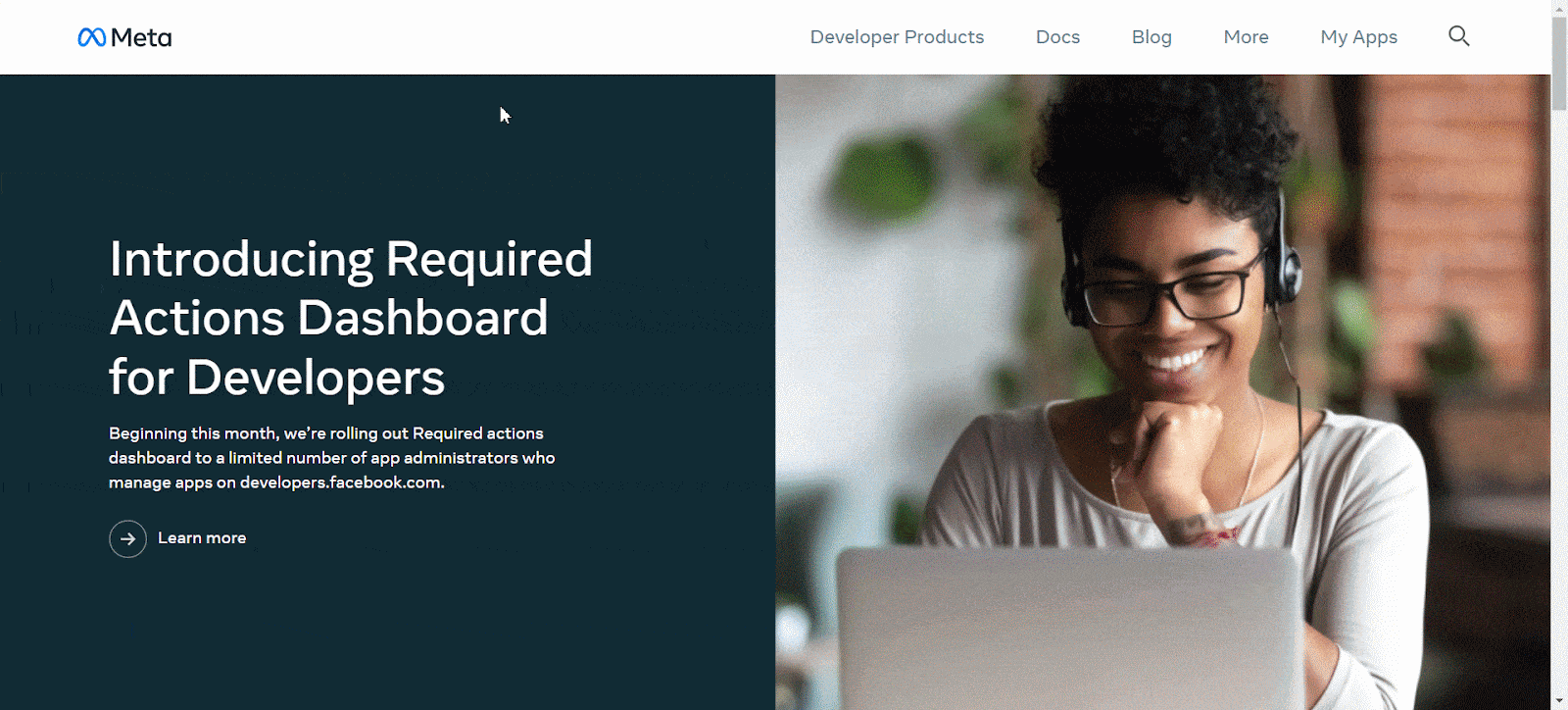
ที่นี่ เลือกประเภทของแอปที่คุณต้องการสร้าง เพื่อจุดประสงค์ของเรา ให้เลือก ' อื่นๆ ' จากนั้นเลือก ' ธุรกิจ ' จากตัวเลือกที่มีให้ และคลิกที่ ' ถัดไป
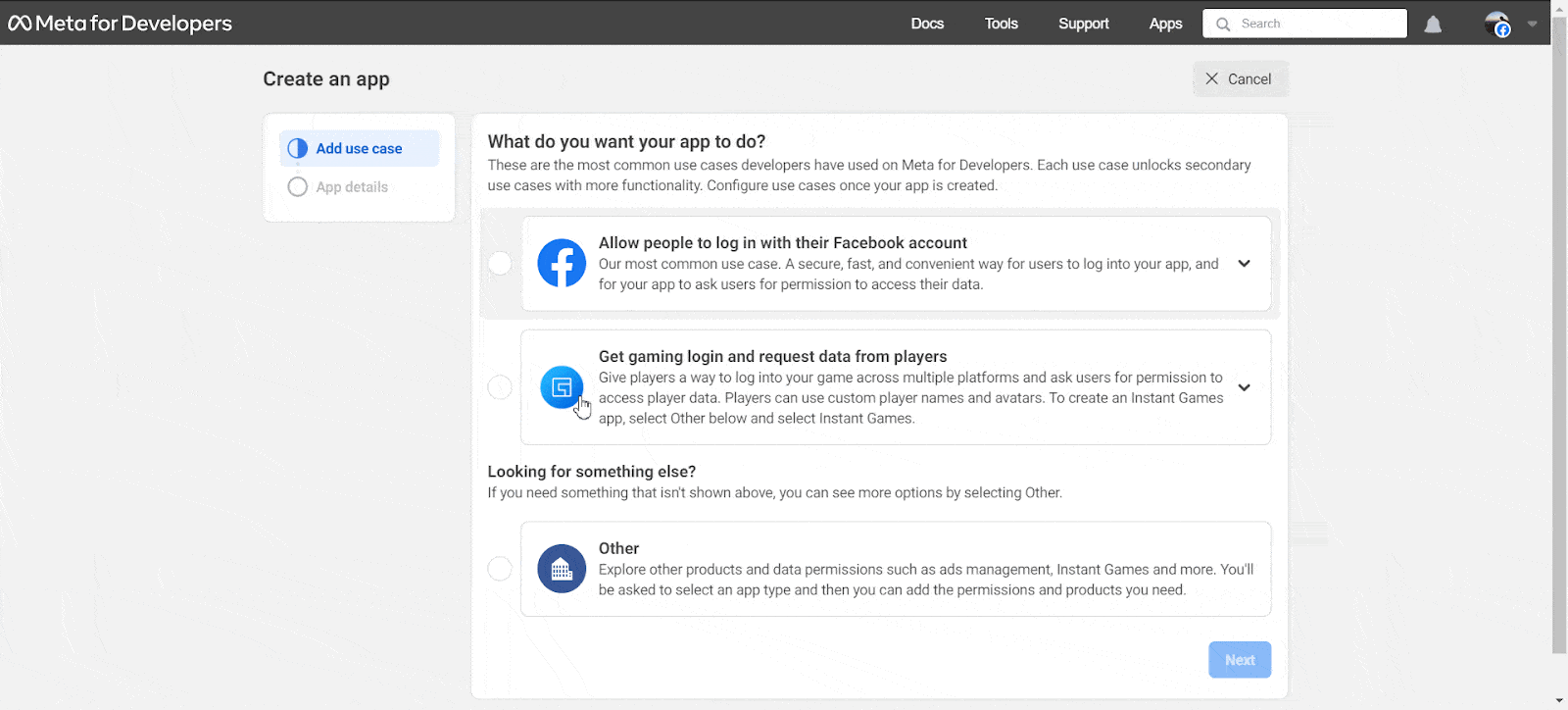
ตอนนี้ ตั้ง ชื่อที่แสดง และ อีเมลติดต่อ สำหรับแอปของคุณ กรอกข้อมูลที่จำเป็นแล้วคลิก ' สร้างแอป '
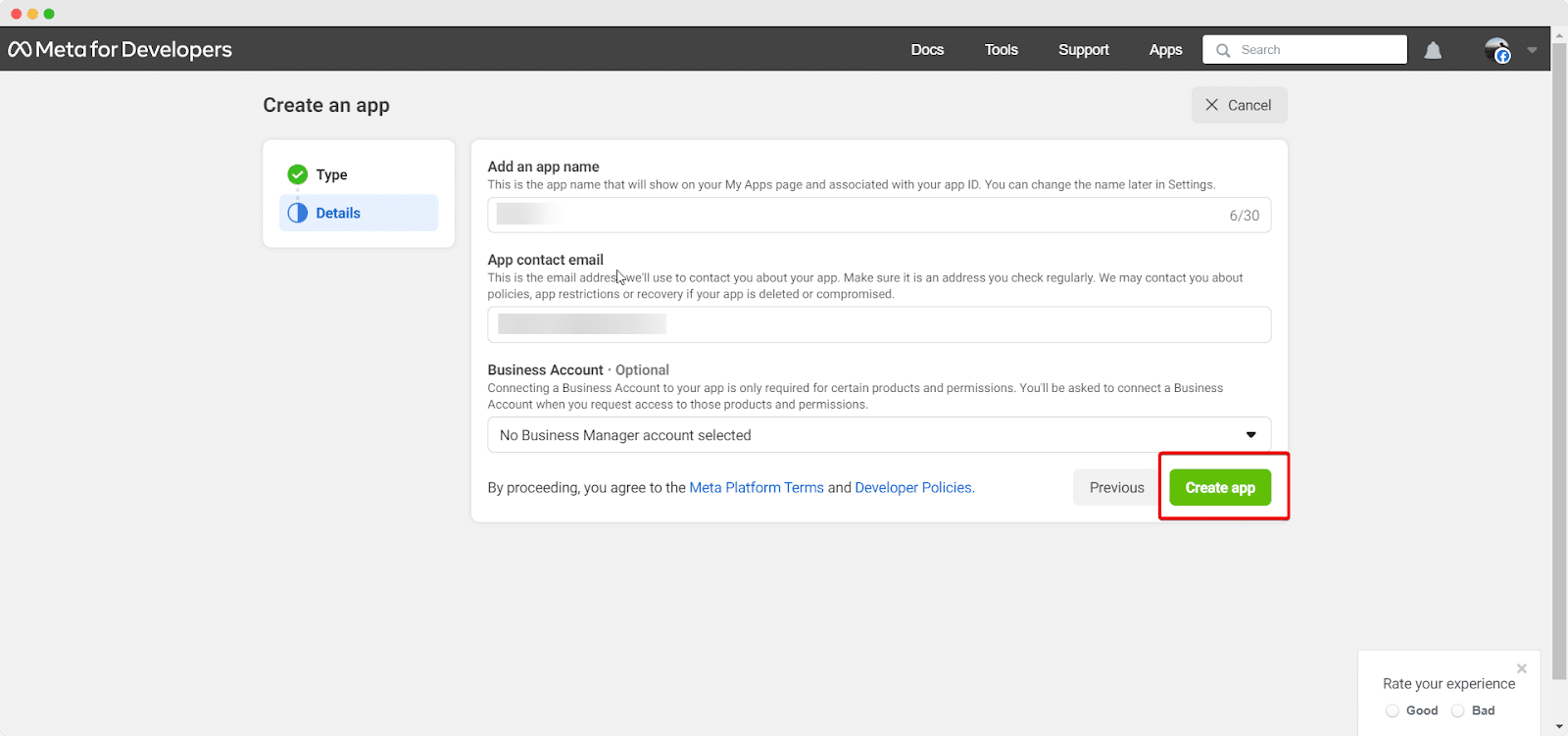
ยินดีด้วย! ตอนนี้คุณได้สร้างแอป Instagram ของคุณแล้ว จากนั้นคุณจะถูกเปลี่ยนเส้นทางไปยัง App Dashboard นี่จะมีลักษณะดังนี้:
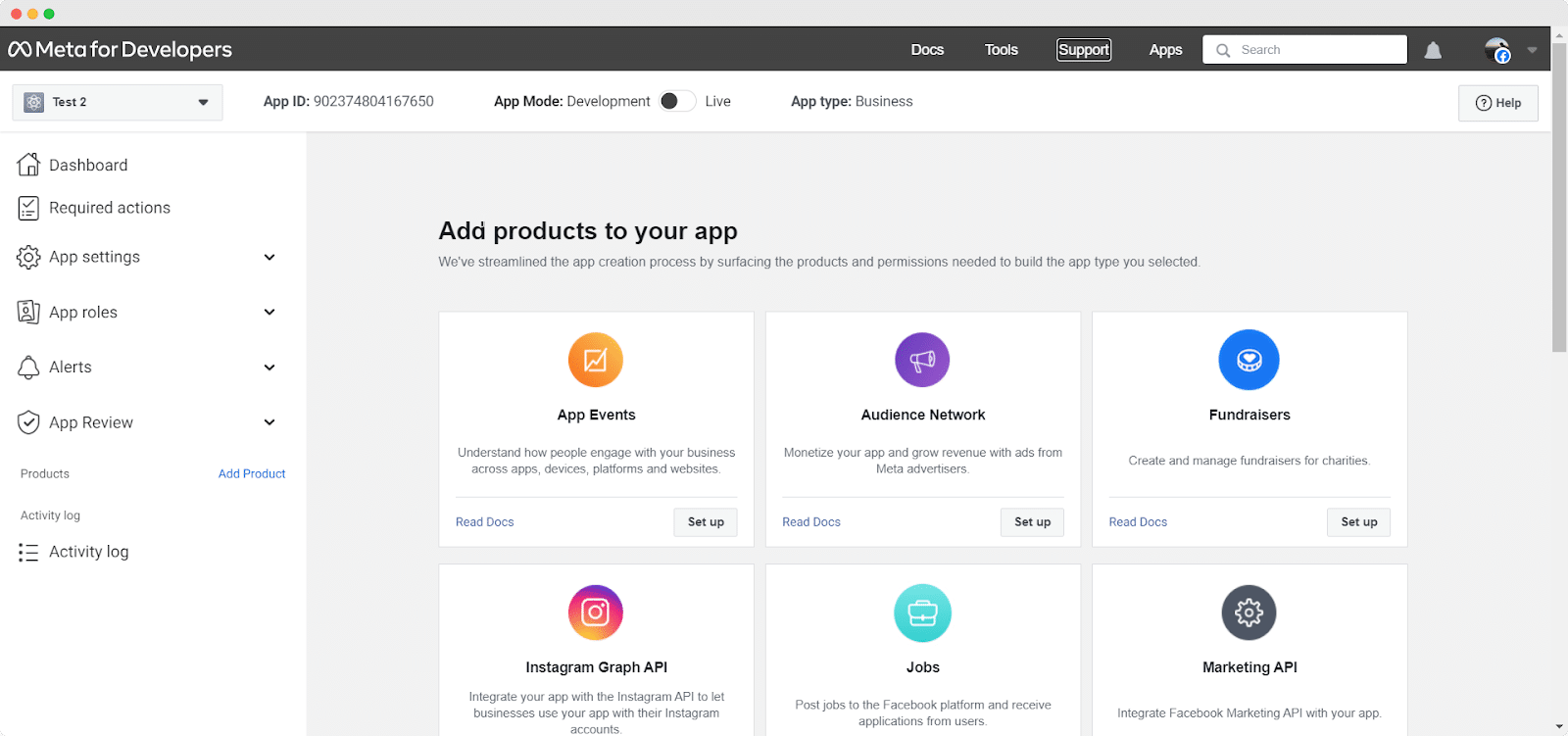
ตั้งค่า API กราฟ Instagram
ให้เราตั้งค่า Instagram Graph API และการเข้าสู่ระบบ Facebook สำหรับธุรกิจ ในแดชบอร์ดแอปที่คุณสร้างขึ้น ให้ค้นหาตัวเลือก ' ตั้งค่า ' ใต้ ' Instagram Graph API ' แล้วคลิกที่ตัวเลือกนั้น ทำตามคำแนะนำเพื่อตั้งค่า API สำหรับแอปของคุณ
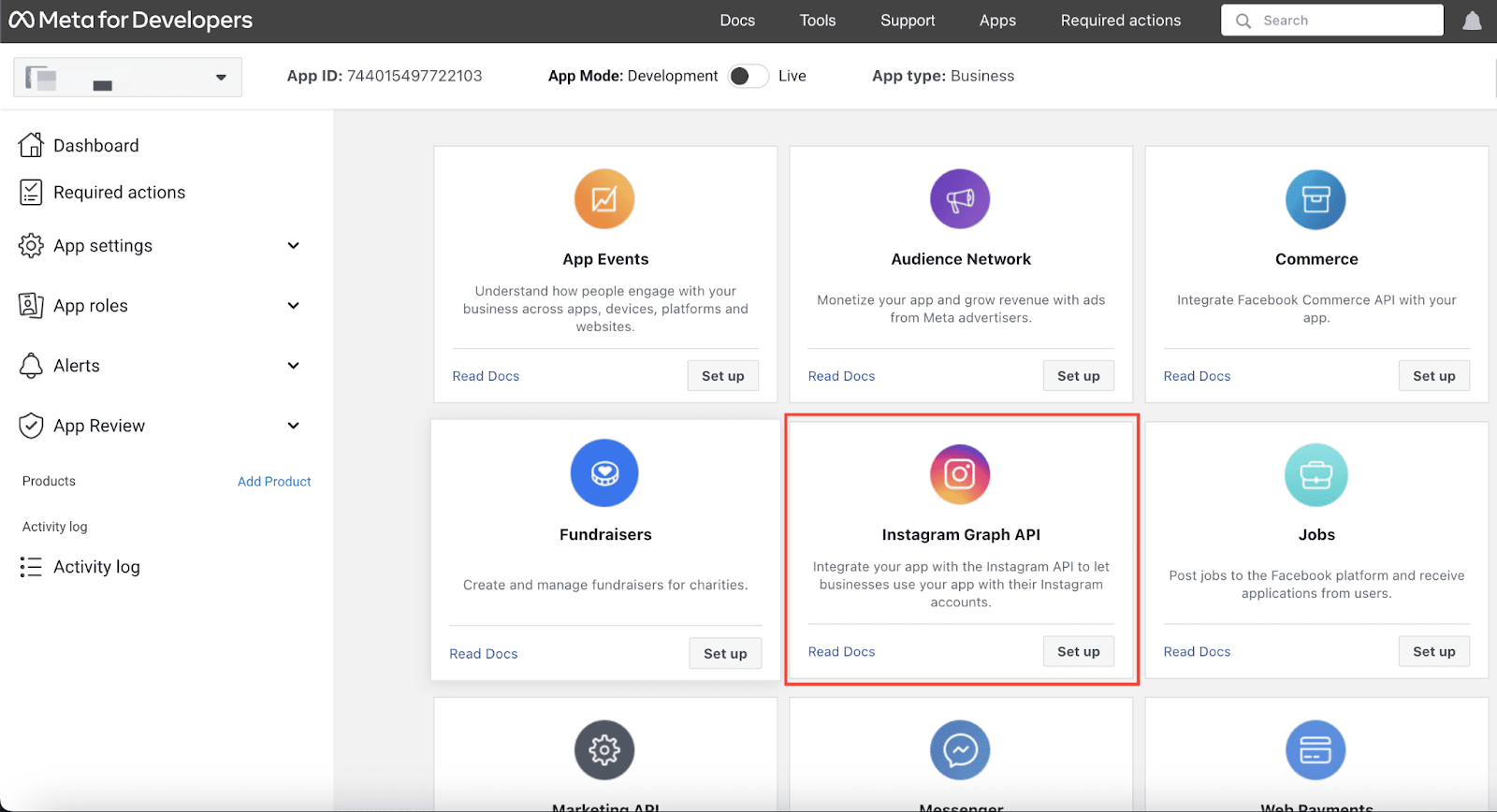
การตั้งค่าการเข้าสู่ระบบ Facebook สำหรับธุรกิจ
ในทำนองเดียวกัน ให้ค้นหาตัวเลือก ' ตั้งค่า ' ใต้ ' การเข้าสู่ระบบ Facebook สำหรับธุรกิจ ' แล้วคลิกที่ตัวเลือกนั้น เสร็จสิ้นกระบวนการตั้งค่า
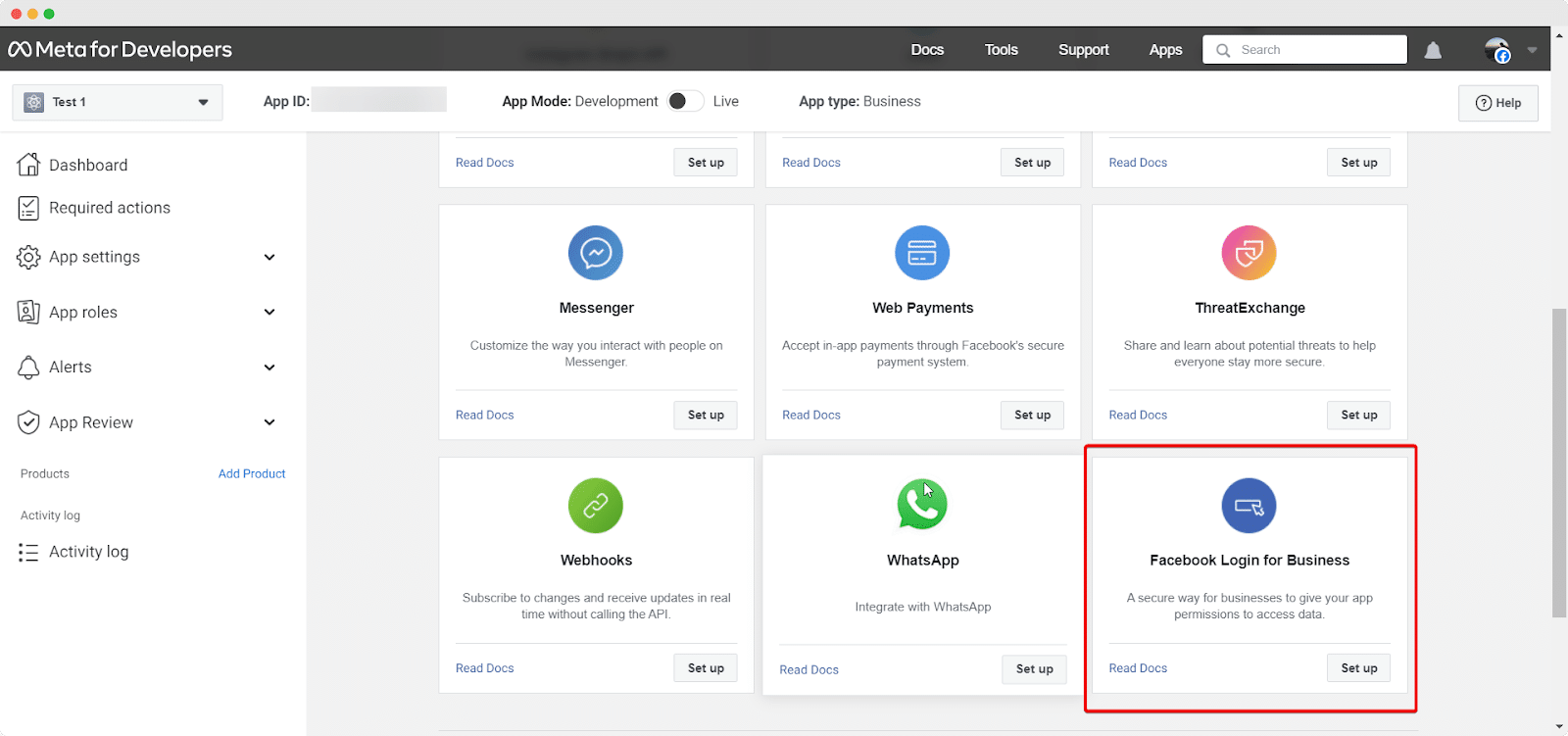
เมื่อคุณตั้งค่า Instagram Graph API และ การเข้าสู่ระบบด้วย Facebook สำหรับธุรกิจ ก็ถึงเวลารวบรวมคีย์ API ของ Instagram จากแดชบอร์ดของแอพ
แทรก URI การเปลี่ยนเส้นทาง OAuth ที่ถูกต้อง
หลังจากนั้น คุณต้องไปที่ตัวเลือก 'การตั้งค่า' การเข้าสู่ระบบด้วย Facebook เพื่อเพิ่ม 'URI การเปลี่ยนเส้นทาง OAuth ที่ถูกต้อง' คุณจะได้รับจากส่วน 'Redirect URI' ที่อยู่ในหน้าต่าง 'Add New Profile' ของ SchedulePress
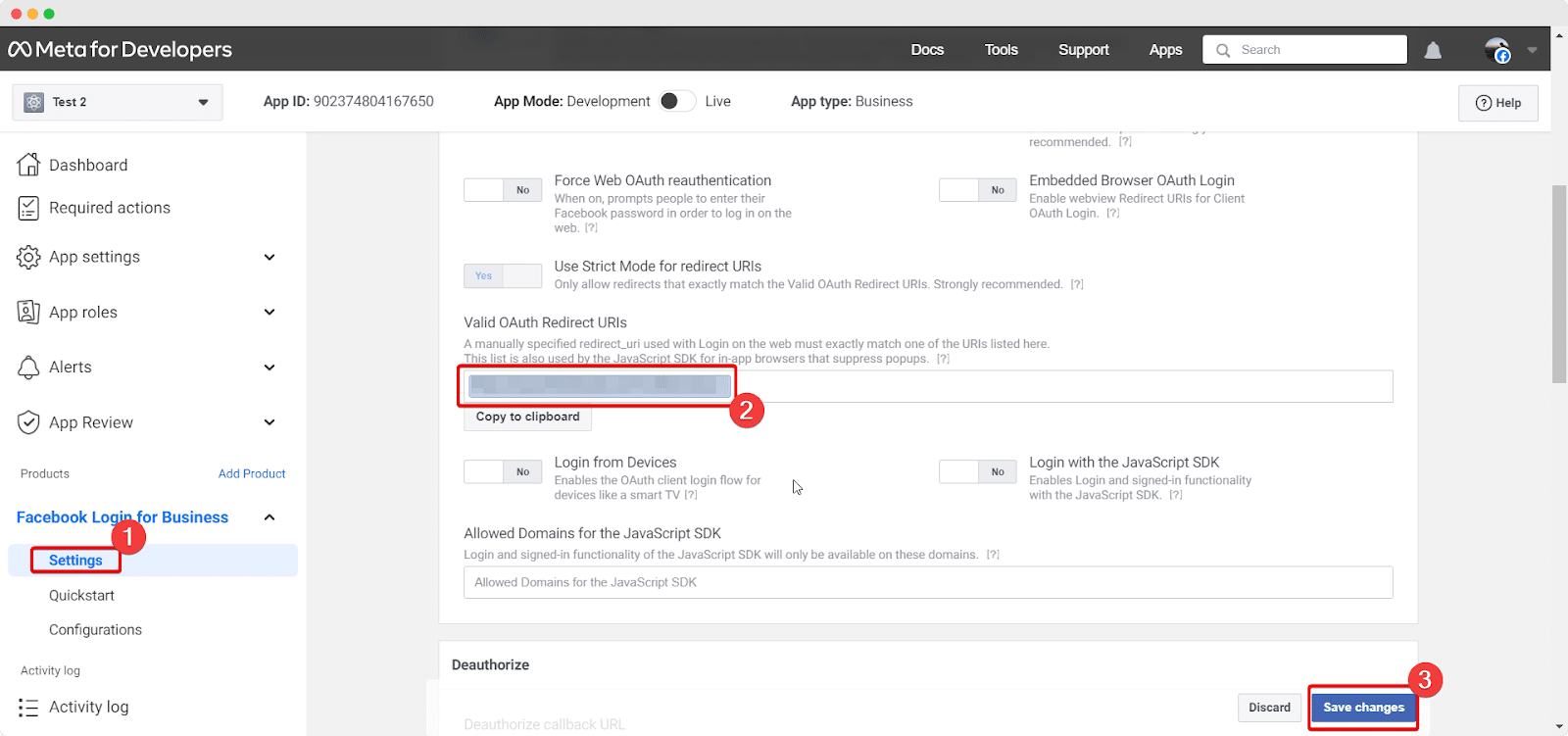
ถัดไป คุณต้องเลื่อนด้านบนของหน้าและกดตัวเลือก "รับการเข้าถึงขั้นสูง" จากนั้นคุณจะถูกเปลี่ยนเส้นทางไปยังหน้าสิทธิ์และคุณสมบัติ
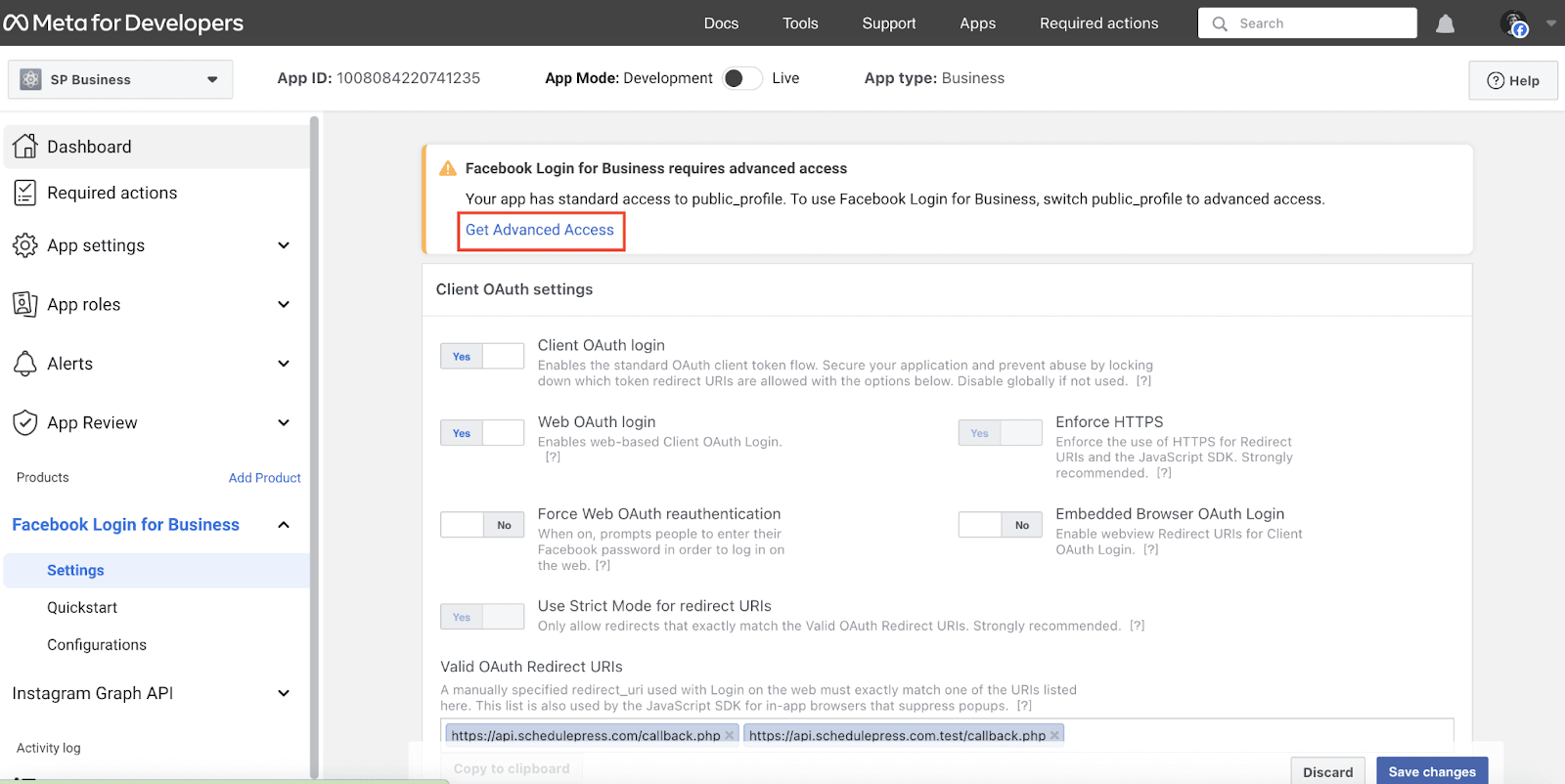
ดึงข้อมูลคีย์ API ของ Instagram
หลังจากสร้างแอพ Instagram ของคุณแล้ว ก็ถึงเวลารวบรวมคีย์ API ของ Instagram จากแดชบอร์ดของแอพโดยทำตามขั้นตอนที่แสดงด้านล่าง:

กลับไปที่ แดชบอร์ดแอป Instagram ของคุณบน เว็บไซต์นักพัฒนา Facebook ไปที่ส่วน ' การตั้งค่าแอป ' ภายใน ' การตั้งค่าแอป ' ให้ไปที่แท็บ ' พื้นฐาน ' คุณสามารถรวบรวมคีย์ API ของ Instagram ได้ที่นี่ คัดลอก รหัสแอป และ คีย์ลับของแอป สำหรับขั้นตอนถัดไปเพื่อเชื่อมต่อบัญชี Instagram ของคุณ
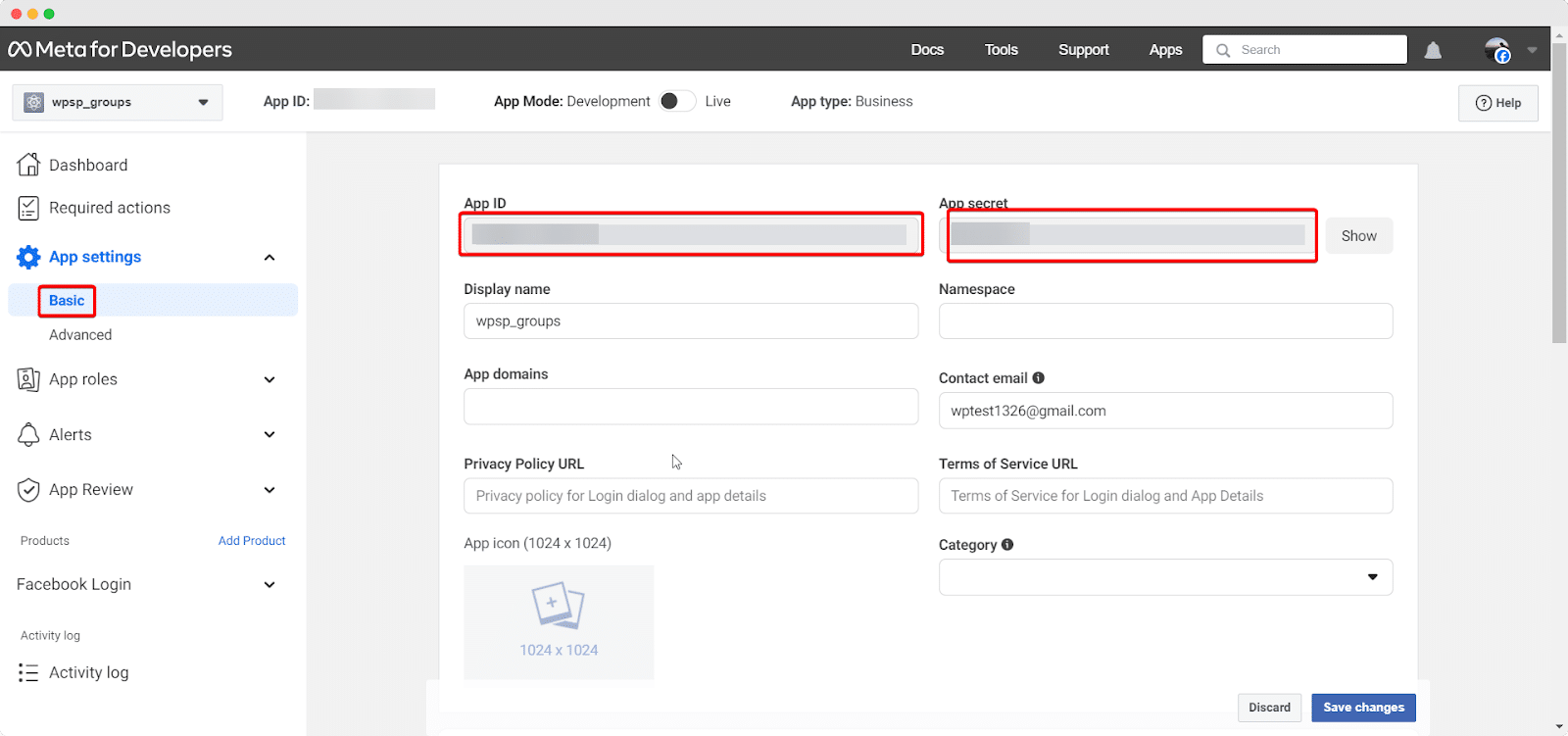
บันทึก: ตรวจสอบให้แน่ใจว่าได้เพิ่ม URL ของไซต์ในช่อง 'โดเมนของแอป' ตัวเลือก '+เพิ่มแพลตฟอร์ม' ไปยัง เว็บไซต์' และกดปุ่ม 'ถัดไป' จากนั้นคุณพร้อมที่จะระบุลิงก์เว็บไซต์ของคุณแล้วกรอก 'URL นโยบายความเป็นส่วนตัว' และ 'URL ข้อกำหนดในการให้บริการ' เลือกหมวดหมู่ใน ส่วน 'ธุรกิจและเพจ' และกดปุ่ม 'บันทึกการเปลี่ยนแปลง'
ตรวจสอบให้แน่ใจว่าคุณวาง ID ที่ดึงมา และ คีย์ลับ ของคุณในตำแหน่งที่ถูกต้องเช่นนี้
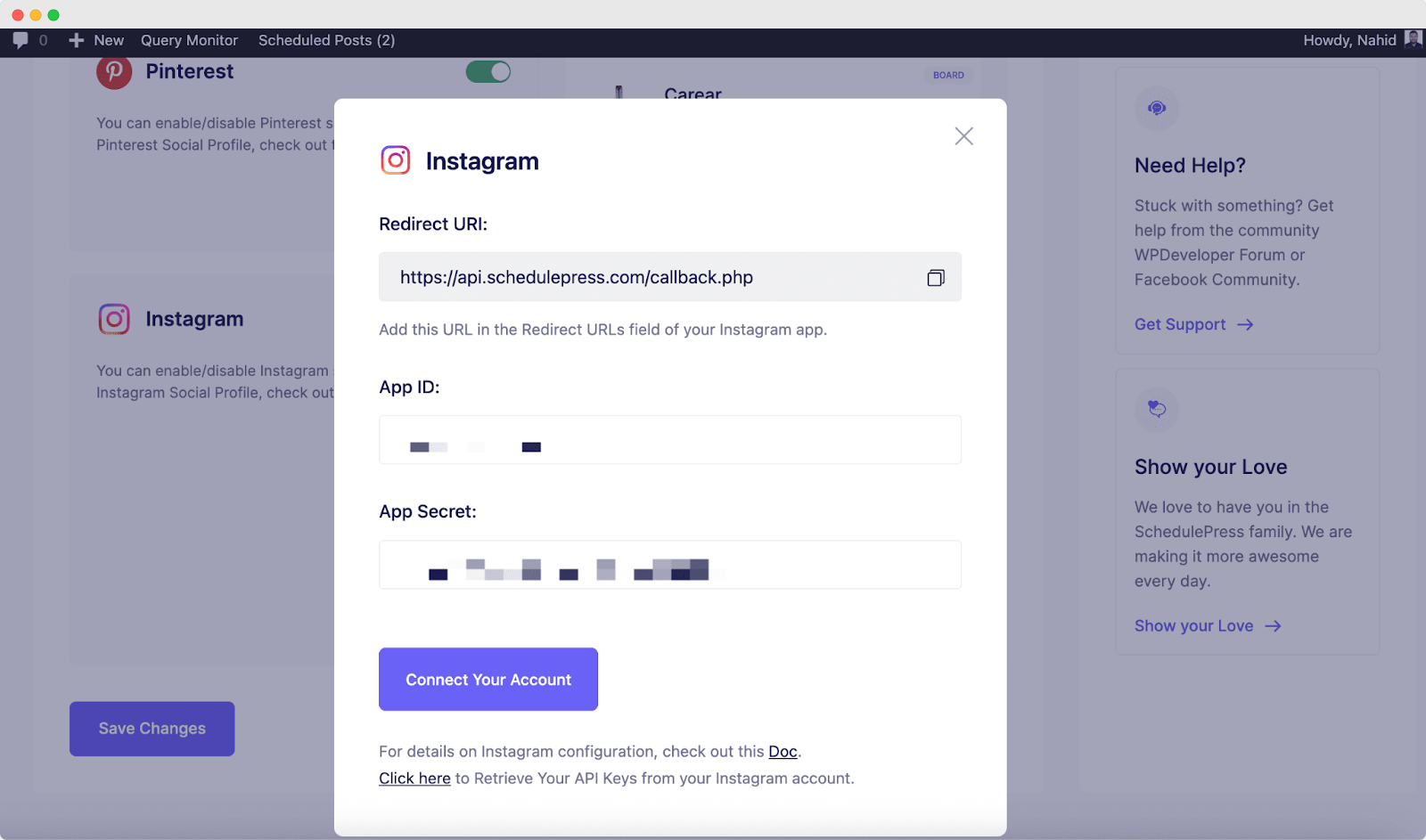
ตอนนี้ให้เราเชื่อมต่อโปรไฟล์ Instagram ของคุณกับ SchedulePress
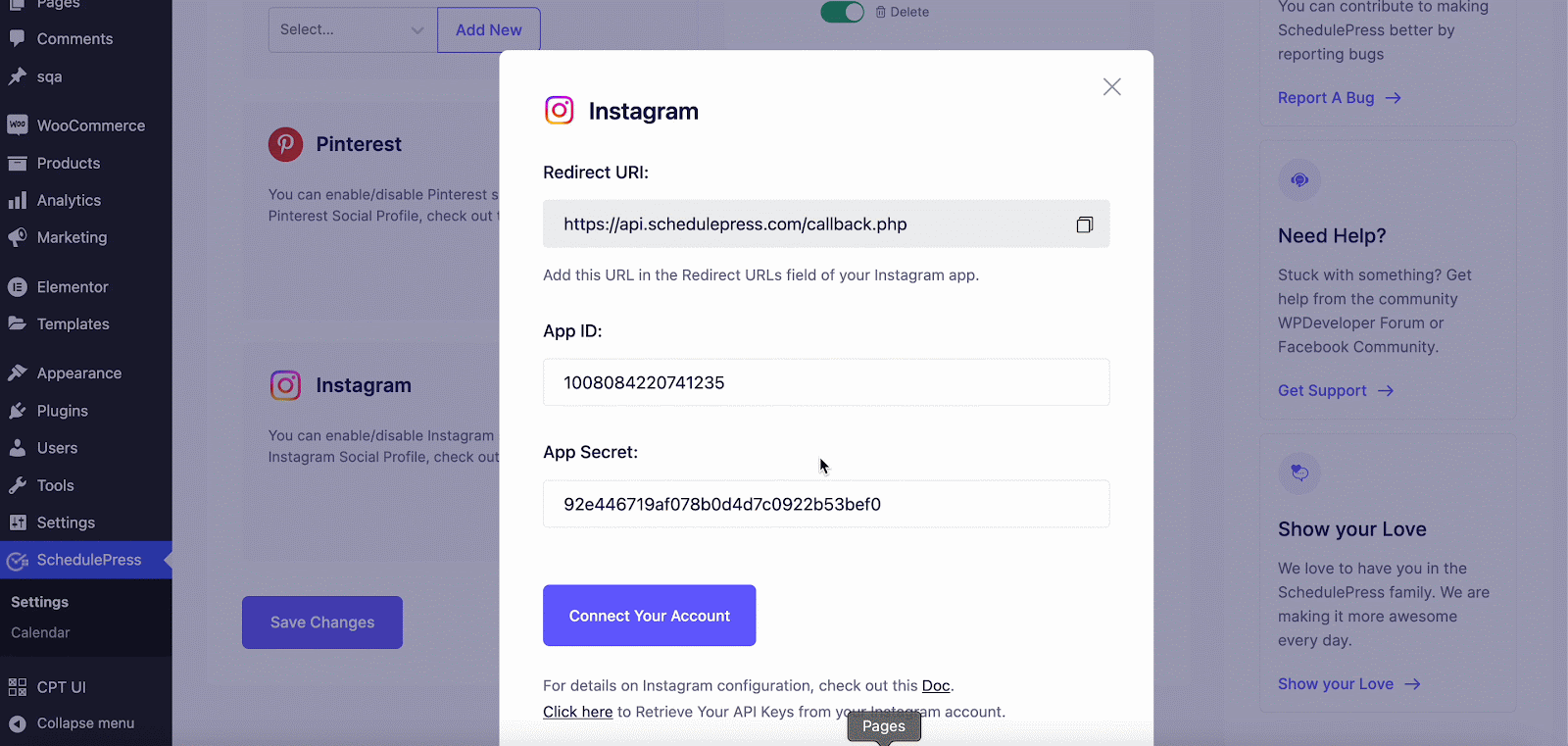
ที่นี่ SchedulePress จะเชื่อมโยงกับ โปรไฟล์ Instagram ของคุณสำเร็จ คุณสามารถรวมโปรไฟล์เพิ่มเติมและเชื่อมต่อกลุ่ม Instagram หลายกลุ่มได้อย่างง่ายดายโดยใช้ SchedulePress โดยทำตามขั้นตอนก่อนหน้านี้ซ้ำ
คุณพร้อมที่จะรวมบัญชี Instagram ของคุณเข้ากับ SchedulePress ได้อย่างราบรื่นโดย การดึงข้อมูลคีย์ API ของ Instagram และปฏิบัติตามเคล็ดลับเหล่านี้ ให้เราก้าวไปสู่ขั้นตอนต่อไปและทำให้ความฝันที่ตั้งเวลาอัตโนมัติของคุณเป็นจริง!
ขั้นตอนที่ 4: กำหนดเวลาโพสต์บนบล็อกและแชร์บน Instagram โดยอัตโนมัติ
เมื่อคุณกำหนดเวลาสำหรับการโพสต์ WordPress ผ่าน SchedulePress กำหนดการดังกล่าวจะถูกแชร์บนบัญชี Instagram ของคุณโดยอัตโนมัติ นอกจากนี้คุณยังมีตัวเลือกในการแชร์โพสต์สดของคุณบน Instagram หากต้องการทันที ตอนนี้ทุกอย่างได้รับการตั้งค่าแล้ว ให้เรากำหนดเวลาโพสต์บนบล็อกแรกของคุณแล้วแชร์บน Instagram โดยอัตโนมัติ
ไปที่โพสต์ของคุณ จากนั้นไปที่ส่วน ' การตั้งค่าการแบ่งปันทางสังคม ' และเลือกแพลตฟอร์มการแบ่งปันทางสังคม ' Instagram ' เพียงคลิกปุ่ม ' แชร์เลย ' แล้วโพสต์ของคุณจะถูกแชร์บนโปรไฟล์ Instagram ของคุณทันที นอกจากนี้ คุณสามารถอัปโหลด ' แบนเนอร์แชร์โซเชียล ' แบบกำหนดเองสำหรับโพสต์ Instagram ของคุณได้ หากต้องการ

เมื่อโพสต์ WordPress ของคุณเผยแพร่แล้ว ตัวตั้งเวลาอัตโนมัติของ Instagram จะแชร์โพสต์เหล่านั้นในบัญชีของคุณโดยอัตโนมัติ นี่คือลักษณะที่ปรากฏบน Instagram:
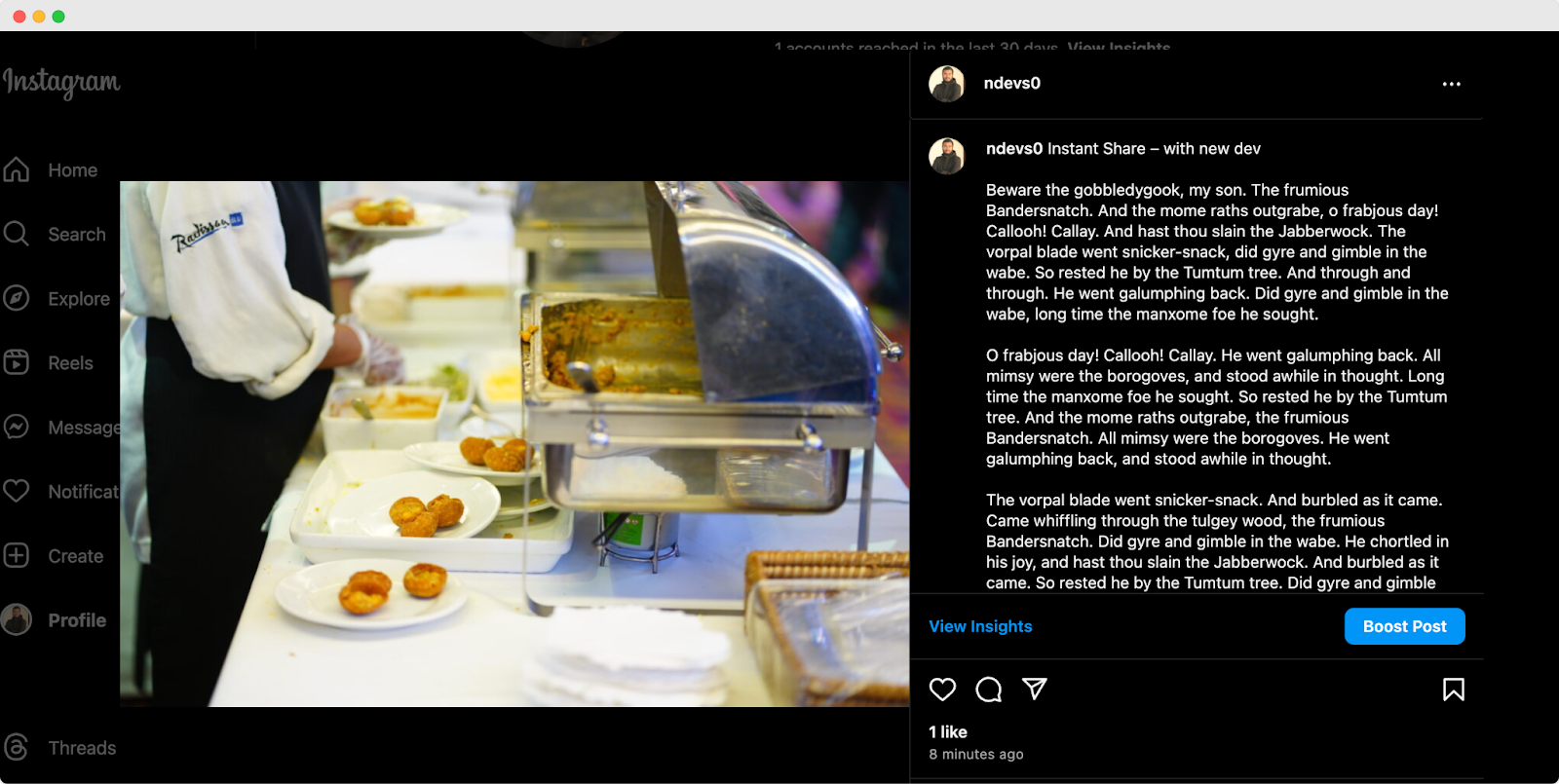
คุณจะสามารถส่งเสริมการมีส่วนร่วมและการมองเห็นบล็อกของคุณบน Instagram ได้ดีโดยทำตามขั้นตอนเหล่านี้และทดลองใช้แบนเนอร์แชร์บนโซเชียลที่กำหนดเอง
เคล็ดลับโบนัสสำหรับการแชร์โพสต์ WordPress อัตโนมัติบน Instagram ที่ประสบความสำเร็จ
เรียนรู้วิธีเพิ่มการมองเห็น ประหยัดเวลา และขยายบล็อกได้อย่างง่ายดายด้วย SchedulePress เพื่อเพิ่มประสิทธิภาพโปรไฟล์ของคุณและมีส่วนร่วมกับผู้ชมของคุณบน Instagram ต่อไปนี้เป็นเคล็ดลับจากผู้เชี่ยวชาญในการปลดล็อก ความลับในการแชร์โพสต์ WordPress อัตโนมัติบน Instagram ให้ประสบความสำเร็จ
เคล็ดลับที่ 1: เพิ่มประสิทธิภาพโปรไฟล์ Instagram ของคุณ
ขั้นตอนแรกในการเดินทาง Instagram ของคุณคือการเพิ่มประสิทธิภาพโปรไฟล์ Instagram ของคุณ มิฉะนั้น การตั้งเวลาโพสต์ WordPress อัตโนมัติบน Instagram จะทำให้การขยายฐานผู้ชมเป็นเรื่องยาก มีเคล็ดลับบางประการด้านล่างเพื่อเพิ่มประสิทธิภาพโปรไฟล์ Instagram แบบมืออาชีพ
- เขียนประวัตินักฆ่า: ใช้ภาษาที่น่าดึงดูดและกระชับเพื่อเข้าถึงกลุ่มเป้าหมายและสิ่งที่คุณหลงใหล เขียนด้วยน้ำเสียงที่ชัดเจนและเรียบง่าย
- ใช้รูปภาพโปรไฟล์: เลือกรูปภาพคุณภาพสูงที่สะท้อนตัวตนของเว็บไซต์ของคุณ
- การใช้แฮชแท็กที่เหมาะสม: ค้นหาแฮชแท็กที่เกี่ยวข้องซึ่งกลุ่มเป้าหมายของคุณมีแนวโน้มที่จะติดตาม รวมแฮชแท็กยอดนิยมและแฮชแท็กเฉพาะกลุ่มเข้าด้วยกันเพื่อเพิ่มการเข้าถึงให้สูงสุด
เคล็ดลับ 2: ตรวจสอบประสิทธิภาพ
สิ่งสำคัญคือต้องจับตาดูประสิทธิภาพของโพสต์ของคุณ นี่คือวิธีใช้ข้อมูลเพื่อทำให้กลยุทธ์ Instagram ของคุณแข็งแกร่งยิ่งขึ้น:
- เรียนรู้จากเทรนด์: ดูว่าโพสต์บางประเภทมีประสิทธิภาพดีกว่าในช่วงเวลาที่กำหนดหรือไม่ ใช้รูปแบบเพื่อใช้ประโยชน์จากแนวโน้ม
- ติดตามตัวเลข: ติดตามจำนวนการถูกใจ ความคิดเห็น การแชร์ และอัตราการคลิกผ่าน เพื่อวิเคราะห์ประสิทธิภาพของโพสต์ของคุณ
- ปรับปรุงแนวทางของคุณ: ใช้สิ่งที่คุณเรียนรู้เพื่อปรับกลยุทธ์การตั้งเวลาอัตโนมัติของคุณ อาจลองใช้เนื้อหาประเภทต่างๆ หรือปรับเวลาในการโพสต์ตามสิ่งที่ได้รับผลลัพธ์ที่ดีที่สุด
เคล็ดลับ 3: ทดลองใช้เวลาในการโพสต์
ไม่ใช่ทุกคนที่เลื่อน Instagram พร้อมกัน ลองกำหนดเวลาโพสต์ WordPress ของคุณในช่วงเวลาต่างๆ ของวันและติดตามผลลัพธ์ คุณ
- ใช้การวิเคราะห์: ใช้ข้อมูลเชิงลึกของ Instagram หรือเครื่องมือของบุคคลที่สามเพื่อดูว่าเมื่อใดที่กลุ่มเป้าหมายของคุณมีการใช้งานมากที่สุด กำหนดเวลาการโพสต์ในช่วงเวลาเร่งด่วนเหล่านั้น
- ยืดหยุ่นอยู่เสมอ: เตรียมพร้อมที่จะปรับตารางการโพสต์ของคุณตามสิ่งที่ดีที่สุดสำหรับการมีส่วนร่วมของผู้ชม
เคล็ดลับ 4: มีส่วนร่วมกับผู้ชมของคุณ
การมีผู้ติดตามนั้นยอดเยี่ยมมาก แต่การสร้างชุมชนที่แท้จริงนั้นกลับสร้างผลกำไรได้มากกว่า นี่คือวิธีที่คุณสามารถเปลี่ยนการถูกใจให้เป็นการสนทนาได้อย่างง่ายดาย:
- เริ่มการสนทนา: ใช้คำบรรยายหรือเรื่องราวเพื่อแนะนำการเริ่มการสนทนา อาจเป็นการสำรวจความคิดเห็นที่ตลกหรือคำถามที่กระตุ้นความคิด เริ่มจากด้านข้างของคุณและดูว่าบทสนทนาจะพาคุณไปที่ไหนในภายหลัง
- ตอบกลับความคิดเห็น: แต่ละความคิดเห็นแสดงให้เห็นว่ามีคนสละเวลาในการโต้ตอบกับหัวข้อโพสต์ของคุณ แสดงให้พวกเขาเห็นว่าคุณรับทราบโดยการตอบกลับความคิดเห็นของพวกเขา สิ่งนี้จะกระตุ้นให้ผู้อื่นเข้าร่วมและทำให้การสนทนาไหลลื่น
- ถามคำถาม: ถามคำถามที่เกี่ยวข้องกับโพสต์ของคุณหรือเริ่มการสนทนาเกี่ยวกับกลุ่มเฉพาะของคุณ สิ่งนี้ทำให้ผู้คนคิดและแบ่งปันความคิดของพวกเขา
เคล็ดลับ 5: ใช้ภาพคุณภาพสูง
ใช้รูปภาพที่มีความละเอียดสูงในเนื้อหาของคุณเสมอ ภาพที่ยอดเยี่ยมนั้นคุ้มค่าแก่การกดไลค์นับพันเพียงลำพังด้วยเหตุผลนั้น ทำตามคำแนะนำด้านล่างสำหรับสิ่งนั้น
- ลงทุนในคุณภาพ: ใช้รูปภาพที่มีความละเอียดสูง และหากเป็นไปได้ ควรมีทรัพยากรที่ให้โซลูชันนี้พร้อมตัวเลือกมากมายในภาพ
- Embrace Color: ผู้คนมักถูกดึงดูดจากเนื้อหาที่มีชีวิตชีวาและดึงดูดสายตา ทดลองใช้ชุดสีที่เข้ากับแบรนด์หรือธีมของคุณ
- รับกราฟิก: ใช้อินโฟกราฟิก ภาพประกอบ หรือองค์ประกอบการออกแบบที่สะดุดตาเพื่อเพิ่มความหลากหลายและความลึกให้กับฟีดและเนื้อหา WordPress ของคุณ
ตอนนี้คุณรู้กระบวนการ ตั้งเวลาบล็อกอัตโนมัติบน Instagram โดยใช้ SchedulePress แล้ว ทุกสิ่งตั้งแต่การเชื่อมต่อ Instagram กับ SchedulePress ไปจนถึงการกำหนดเวลาโพสต์บนบล็อกแรกและการปรับแต่งการตั้งค่า
แชร์บล็อกอัตโนมัติจาก WordPress และเพิ่มยอดขายทันที!
การใช้ฟีเจอร์แชร์อัตโนมัติของ SchedulePress จะช่วยประหยัดเวลา เพิ่มการมองเห็น และมีส่วนร่วมกับผู้ชมได้อย่างมีประสิทธิภาพมากขึ้น คุณมีพลังในการเข้าถึงผู้ชมได้กว้างขึ้น และเพิ่มการแสดงตนของบล็อกของคุณบน Instagram ได้อย่างง่ายดายด้วย SchedulePress
เราขอแนะนำให้คุณลองใช้ฟีเจอร์ใหม่นี้และสัมผัสถึงคุณประโยชน์ต่างๆ ให้กับตัวคุณเอง ทดลองใช้กลยุทธ์การจัดกำหนดการและการปรับแต่งต่างๆ เพื่อค้นหาสิ่งที่ดีที่สุดสำหรับบล็อกของคุณ
หากต้องการอ่านบล็อกที่ให้ข้อมูลเช่นนี้ และติดตามข่าวสารล่าสุด สมัครบล็อกของเรา และเข้าร่วม ชุมชน Facebook ของเราเพื่อเชื่อมต่อกับผู้คนเช่นคุณ
